如何在苹果手机上分享朋友圈截图?
在苹果手机上分享朋友圈截图是一个常见而又简单的操作,但对于那些不熟悉iOS操作系统的用户来说,可能会遇到一些麻烦,本文旨在提供一步步的指导,帮助用户轻松完成这一任务,以下是详细的步骤说明,包括几种不同的截图和分享方法:
截图方法
1. 对于iPhone X 及更新机型
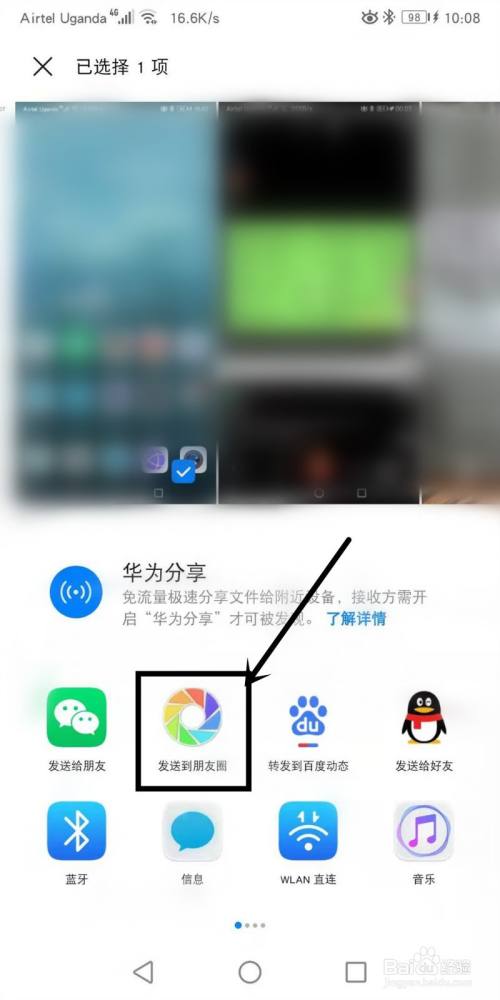
同时按下:需要同时按住手机右侧的电源键和左侧的音量增加键。
快速松开:按下这两个按键后,需要快速松开,以免触发关机或其它功能。
轻点缩略图:截图成功后,屏幕左下角会出现截屏的缩略图,轻点该缩略图可以对截图进行编辑或分享。
2. 对于iPhone X 之前的机型
同时按下:同时按住手机顶部或右侧的电源键和底部的HOME键。
快速松开:与iPhone X及以上机型相同,也需要快速松开已按下的两个键。
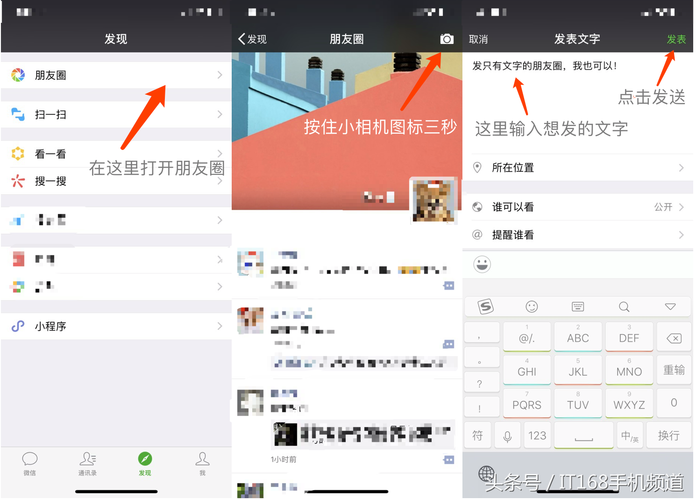
分享截图到朋友圈
1. 从相册中选择截图
打开相册:进入iPhone的相册应用,找到截屏部分,选择你想要分享的截图。
分享图标:选中截图后,左下角会出现一个分享的图标,点击进入分享选项。
2. 配置并分享
选择微信:在分享选项中滑动查找,选择微信,如果是第一次使用,可能需要在“更多”选项中找到微信并将其添加到常用分享平台。
发送至朋友圈:选择微信后,继续操作直到将截图发送到朋友圈,在微信中选择“发现”,然后点击“朋友圈”,按照提示上传截图即可。
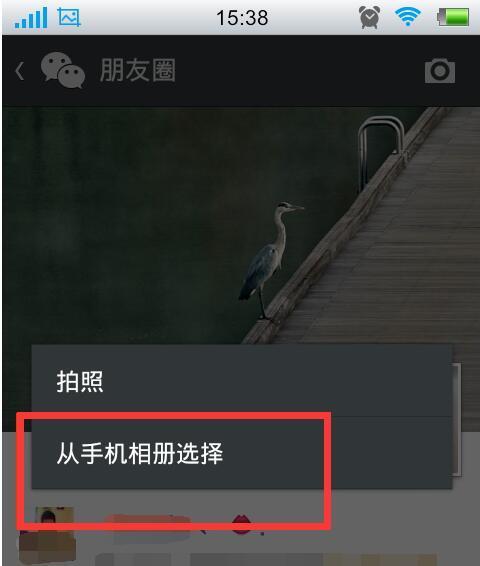
相关问题与解答
1. 苹果手机如何实现长截图?
苹果手机自身并不直接支持长截图功能,但可以通过第三方应用如“快捷指令”来实现长截图,操作相对复杂,需要用户自行设置和调试。
2. 为什么截图后没有立即看到分享选项?
如果截图后没有立即看到分享选项,可以稍等片刻或尝试重新截图,有时候系统可能需要一点时间来处理截图,特别是在系统资源被大量占用时。
用户可以在苹果手机上顺利完成截图并分享到微信朋友圈的操作,通过上述步骤,不仅可以帮助用户捕捉重要的信息,还可以通过社交媒体与朋友们分享这些精彩瞬间,希望以上内容能够帮助到需要了解这方面操作的用户,并解决他们在使用过程中可能遇到的问题。










